|
||||||||||||||||||||||||||||||||||||||||||||||||||||||||||||||
| 1.システムの動作環境について | ||||||||||||||||||||||||||||||||||||||||||||||||||||||||||||||
■ 本システム「IORISアプリケーション」は、64bit版のWindowsOSで動作するWindowsPC専用のスタンドアロンシステムです。 Windows10以上のパソコンに導入してください。Windows8.1以前のOSバージョンのパソコンの場合は、64bit版であることを確認してください。 ※ご利用のWindows PCのが、64bit版かどうかは以下の手順で確認できます。
■ PCハードウェアの仕様(推奨スペック) WindowsPCの動作環境は下の通りです。Windows11の要求スペックを満たしているPCであればほとんどの場合問題ありません。 PCハードウェアのスペックは以下の表より低い場合でもインストール、起動は可能な場合がありますが、動作速度が低下する などの問題が考えられるため、本ソフトウェアに限らず、業務利用のPC性能はできる限り性能に余裕のあるものを推奨します。
■ 必須ソフトウェア 本システムの起動には、Microsoft Access が必要です。詳細は以下の表をご確認ください。
※IORISアプリケーションは Microsoft 365 Apps for enterprise 版(64bit)のAccessで開発しています。 ご利用のPCにAccessがインストールされていない場合、本アプリケーションを起動する前に、製品版ACCESS本多いプログラム、 あるいは無償提供版のMicrosoft Access Runtimeモジュールのインストールが必要です。 なお、無償提供版のMicrosoft Access Runtimeモジュールは、IORISインストール後、以下の場所にプログラムが展開されていますので、 こちらをインストールしてください。このプログラムは64bit版です。64bit版OSでのみ実行可能です。 C:\IORIS\Accessランタイム\OfficeSetup64bit.exe 同梱の"Accessランタイム"(無料版)のインストール手順は「 16.Accessランタイムのインストール」を参照してください。 注)製品版のAccessがインストール済のPCにもAccess Runtimeをインストール可能ですが、ランタイム版が優先して動作します。 |
||||||||||||||||||||||||||||||||||||||||||||||||||||||||||||||
| 2.ダウンロードファイルの解凍 | ||||||||||||||||||||||||||||||||||||||||||||||||||||||||||||||
| ↓(右クリック) 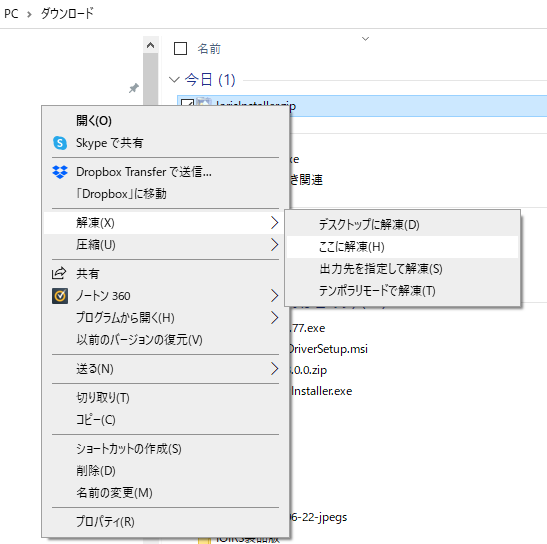 ↓ 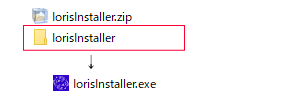 |
(1)インストール先のフォルダ(C:\ダウンロードなど)に保存した "Iorisinstaller.zip"を右クリックで開きます。 注)ダブルクリックで開くとデスクトップに解凍されます。 (2)左のメニュー(Windows10の場合)が表示されますので、解凍先を指定します。 例)ダウンロード場所と同じ場所に展開する場合は、 「解凍」→「ここに解凍」を選択します。 (3)「Iorisinstaller」フォルダの中に "Iorisinstaller.exe" ファイルが展開されます。 |
|||||||||||||||||||||||||||||||||||||||||||||||||||||||||||||
| 3.インストーラー(インストールプログラム)の起動 | ||||||||||||||||||||||||||||||||||||||||||||||||||||||||||||||
(1)"Iorisinstaller.exe"ファイルをダブルクリックして起動します。 注)既にIORISアプリケーションがインストール済の場合は、 必ずアンインストール後に新規インストールを行ってください。 セキュリティプログラムなどによる警告やエラーが生じる場合があります。 |
||||||||||||||||||||||||||||||||||||||||||||||||||||||||||||||
| 4.セキュリティ機能による表示(表示されない場合は、4.に進みます) | ||||||||||||||||||||||||||||||||||||||||||||||||||||||||||||||
①Windowsの機能による表示 |
||||||||||||||||||||||||||||||||||||||||||||||||||||||||||||||
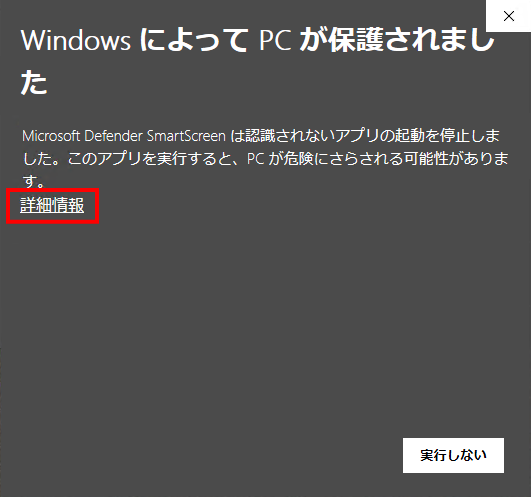 ↓ 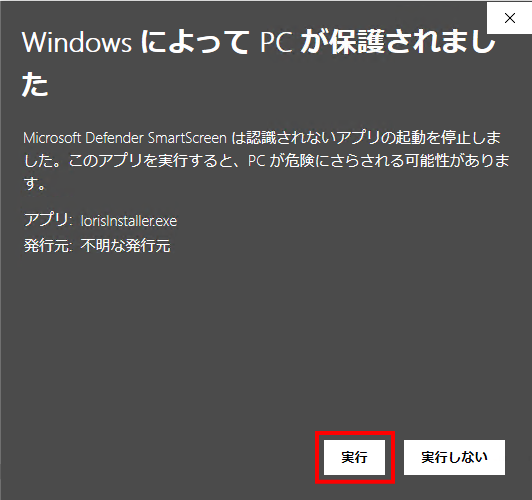 |
(1)左の画面が表示された場合は、左上の「詳細情報」をクリックしてください。 これは、Windows のセキュリティ機能によるメッセージ表示です。 マイクロソフトによるアプリケーションの安全性が未確認のモジュールを 実行しようとした場合などにに表示されます。 フリーソフトやPCメーカーのドライバーソフトなどでも表示される場合がありますが、 多くの場合、開発元や発行元が明らかな場合は実行しても問題ありません。 (2)画面が切り替わり、右下に表示された「実行」をクリックします。 |
|||||||||||||||||||||||||||||||||||||||||||||||||||||||||||||
↓ |
||||||||||||||||||||||||||||||||||||||||||||||||||||||||||||||
②セキュリティソフトウェアによる表示 |
(3)ノートンやウィルスバスターなどのセキュリティソフトがインストールされている 場合、これらのソフトが実行の確認を促す確認画面を表示する場合があります。 この場合、「プログラムを実行する」に該当する項目をクリックしてください。 ※左図はNorton社製ソフトウェアの表示画面の一例です。 「このプログラムを実行する」をクリックして進めてください。 "Iorisinstaller.exe"は配布前にウィルススキャン済ですが、 ネットからのダウンロードファイルを実行した場合に、 こうした画面が表示されることがあります。 |
|||||||||||||||||||||||||||||||||||||||||||||||||||||||||||||
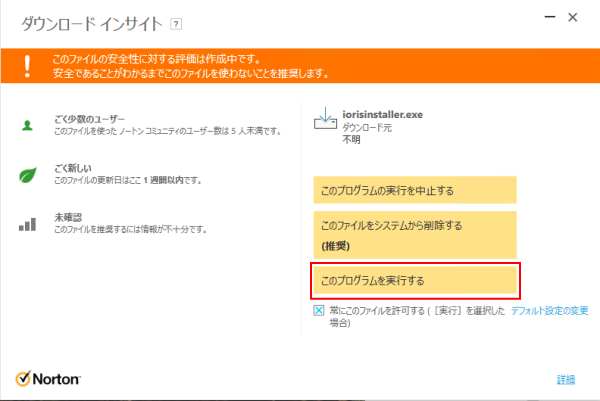 |
||||||||||||||||||||||||||||||||||||||||||||||||||||||||||||||
| ↓ |
||||||||||||||||||||||||||||||||||||||||||||||||||||||||||||||
| 5.プログラムの実行確認 | ||||||||||||||||||||||||||||||||||||||||||||||||||||||||||||||
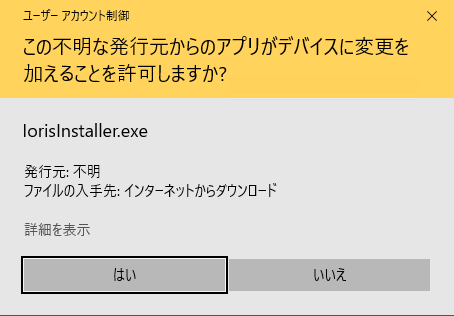 ↓ |
(1)続いてインストールプログラムの実行時に Windowsの「ユーザーアカウント制御」による確認画面が表示されます。 「はい」をクリックします。 |
|||||||||||||||||||||||||||||||||||||||||||||||||||||||||||||
| 6.IORISセットアップウィザードが表示されます。 | ||||||||||||||||||||||||||||||||||||||||||||||||||||||||||||||
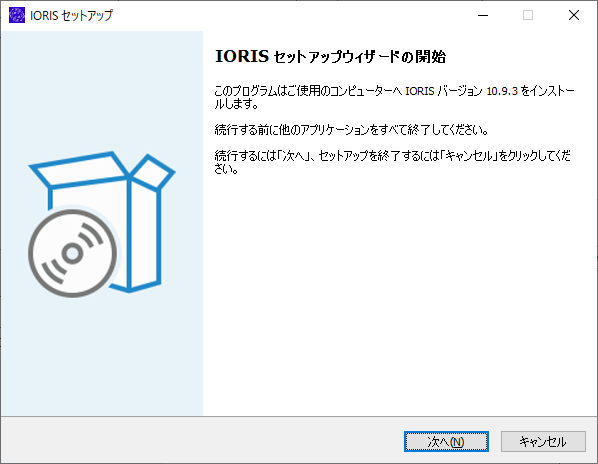 ↓ |
(1)「次へ」をクリックします。 |
|||||||||||||||||||||||||||||||||||||||||||||||||||||||||||||
| 7.使用許諾契約書の同意 | ||||||||||||||||||||||||||||||||||||||||||||||||||||||||||||||
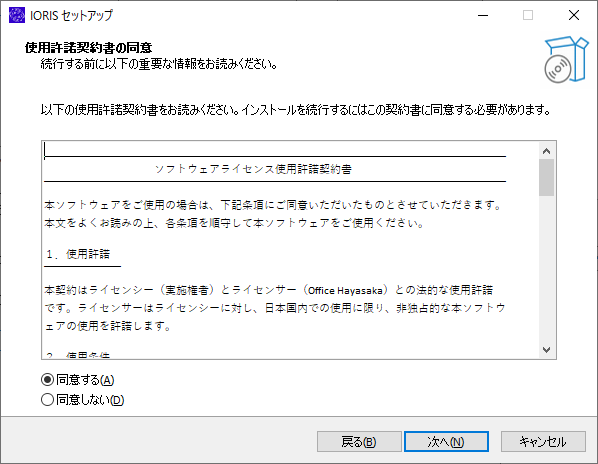 ↓ |
(1)◉同意するをクリックしてから、「次へ」をクリックします。 |
|||||||||||||||||||||||||||||||||||||||||||||||||||||||||||||
| 8.インストールパスワードの入力 | ||||||||||||||||||||||||||||||||||||||||||||||||||||||||||||||
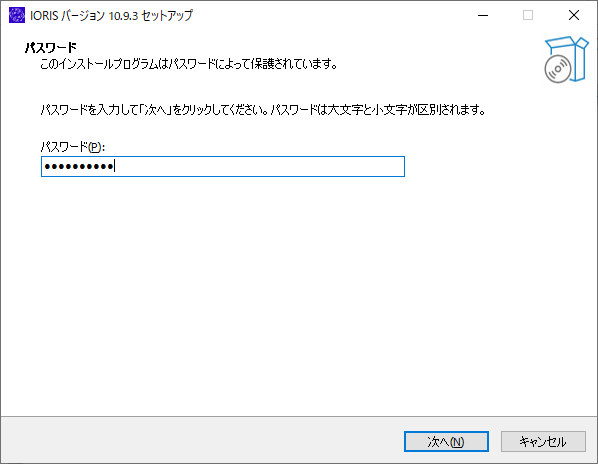 ↓ |
(1)配布されたパスワードを入力し、「次へ」をクリックします。 ※パスワード要求がない場合、この画面は表示されません。 |
|||||||||||||||||||||||||||||||||||||||||||||||||||||||||||||
| 9.インストール手順書 | ||||||||||||||||||||||||||||||||||||||||||||||||||||||||||||||
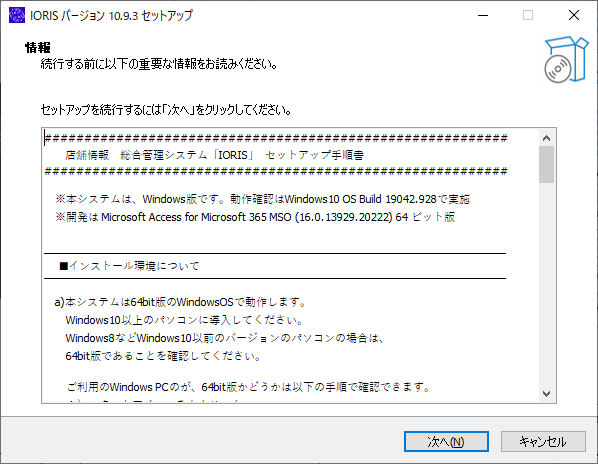 ↓ |
(1)「次へ」をクリックします。 インストール後に別途同じ内容が表示できますので、ここでは必要に応じて ご確認下さい。 |
|||||||||||||||||||||||||||||||||||||||||||||||||||||||||||||
| 10. インストール先の指定 | ||||||||||||||||||||||||||||||||||||||||||||||||||||||||||||||
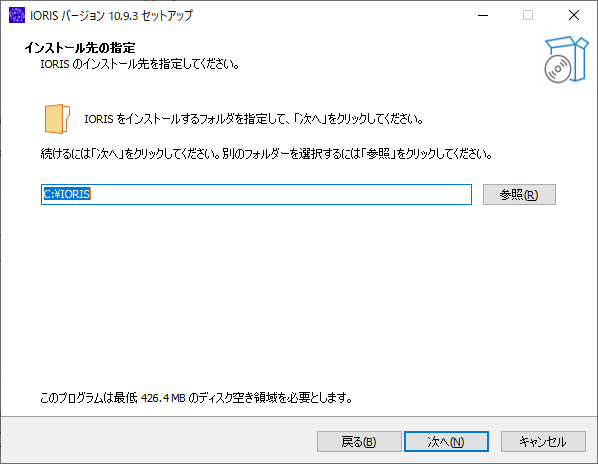 ↓ |
(1)インストール先は変更せず「次へ」をクリックします。 注)本システムはC:\IORISへのインストールが固定のため変更しないでください。 |
|||||||||||||||||||||||||||||||||||||||||||||||||||||||||||||
| 11.追加タスクの選択 | ||||||||||||||||||||||||||||||||||||||||||||||||||||||||||||||
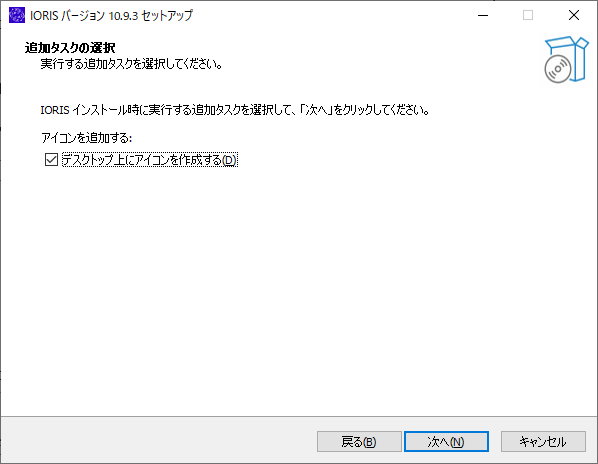 ↓ |
(1)確認し、「次へ」をクリックします。 ※デスクトップにアイコンを作成しない場合のみチェックを外してください。 |
|||||||||||||||||||||||||||||||||||||||||||||||||||||||||||||
| 12.インストール準備完了 | ||||||||||||||||||||||||||||||||||||||||||||||||||||||||||||||
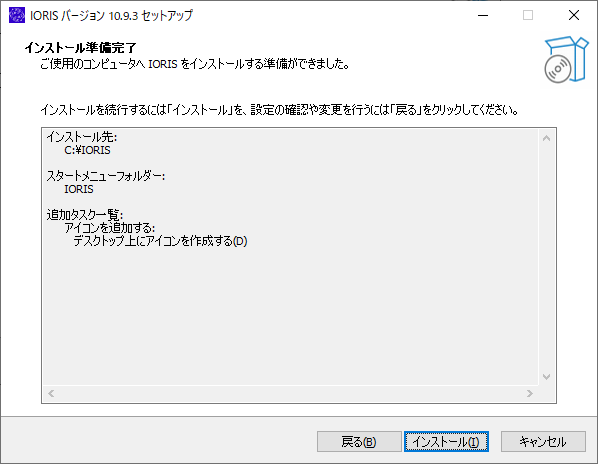 ↓ |
(1)確認し、「インストール」をクリックします。 |
|||||||||||||||||||||||||||||||||||||||||||||||||||||||||||||
| 13. インストール状況 | ||||||||||||||||||||||||||||||||||||||||||||||||||||||||||||||
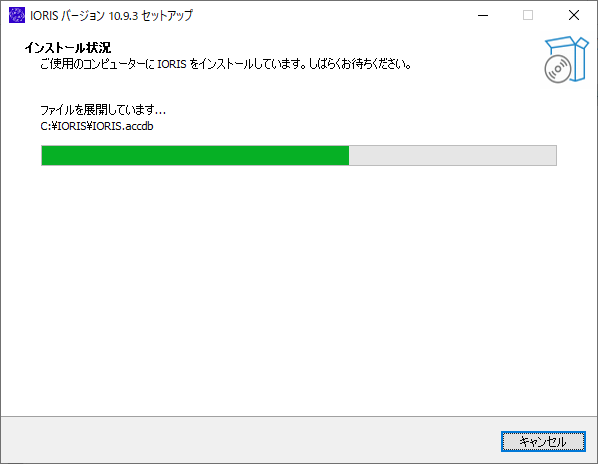 ↓ |
(1)次の画面が表示されるまでお待ちください。 ※ご利用のパソコンによって異なりますが、多くの場合数十秒程度で完了します。 |
|||||||||||||||||||||||||||||||||||||||||||||||||||||||||||||
| 14.完了画面 | ||||||||||||||||||||||||||||||||||||||||||||||||||||||||||||||
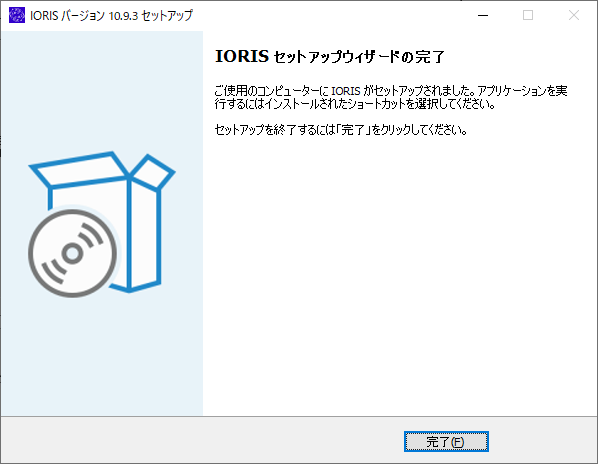 ↓ |
(1)「完了」をクリックし、インストール画面を終了します。 以上でインスール完了です。 |
|||||||||||||||||||||||||||||||||||||||||||||||||||||||||||||
| 15.「プログラム起動アイコン」作成場所の確認 | ||||||||||||||||||||||||||||||||||||||||||||||||||||||||||||||
 |
(1)デスクトップにIORISアイコンが作成されています。 ※「10.追加タスクの選択」でチェックを外した場合は作成されていません。 |
|||||||||||||||||||||||||||||||||||||||||||||||||||||||||||||
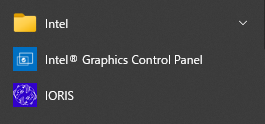 |
(2)スタートメニュー内にIORISアイコンが作成されまています。 IORISプログラムは、いずれかのアイコンをクリックして起動してください。 |
|||||||||||||||||||||||||||||||||||||||||||||||||||||||||||||
| 16.Accessランタイムのインストール | ||||||||||||||||||||||||||||||||||||||||||||||||||||||||||||||
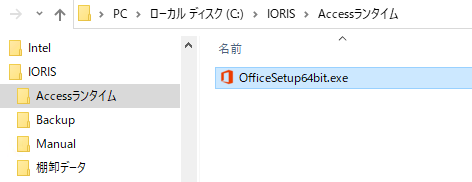 ↓ 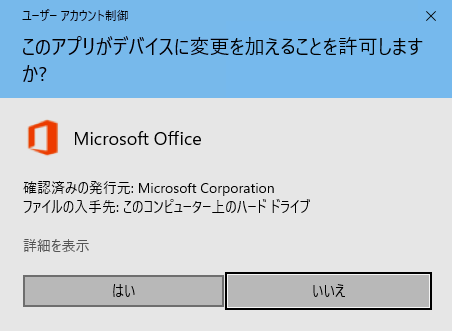 ↓  ↓ 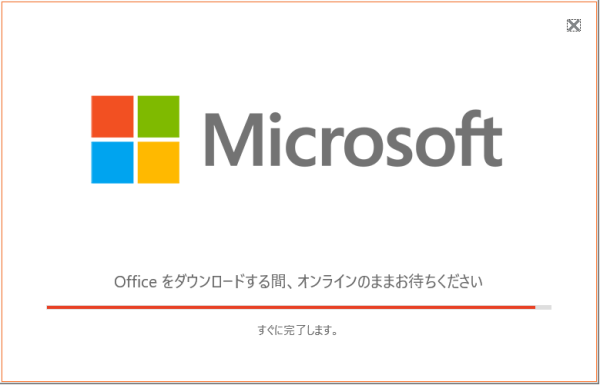 ↓ 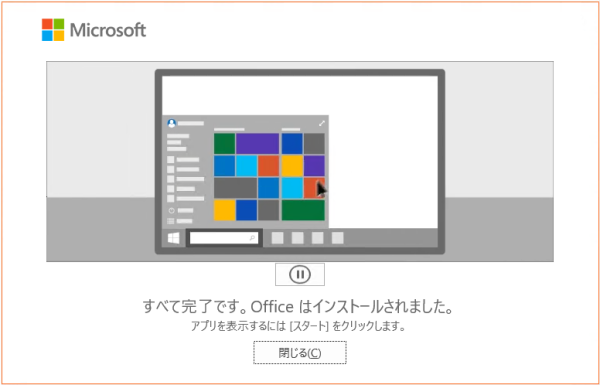 |
(1)PCにAccessがインストールされていない場合、本アプリケーションの起動前に、 IORISインストールディレクトリ内にあるAccessランタイムをインストールして 下さい。 "OfficeSetup64bit.exe"を起動し、画面の指示に従ってインストールを行います。 ※左図はWindows10にMicrosoft 365 Access Runtimeをインストールした時の 画面の流れです(OSのバージョン等により画面のデザインなどは異なります)。 注)既に製品版のAccessを含むOfficeがインストールされている場合は 以下の点に注意してください。 ・製品版のOffice(パッケージ版、サブスクリプション版)がインストール 済みの状態でランタイムのインストールを行った場合、Officeのインス トーラーにより最新のOfficeアプリにアップデートされる場合があります。 ・製品版のAccessとAccessランタイムの両方がインストールされている場合、 Accessはランタイム版が優先して実行されます(製品版の編集機能などが 利用できません)。 ※最後の画面で「閉じる」をクリックすると完了です。 |
|||||||||||||||||||||||||||||||||||||||||||||||||||||||||||||
| 17.プログラムの起動 | ||||||||||||||||||||||||||||||||||||||||||||||||||||||||||||||
 ↓ |
(1)デスクトップのIORISアイコンをダブルクリックして起動します。 ※スタートメニューのアイコンで起動する場合はシングルクリックで起動します。 |
|||||||||||||||||||||||||||||||||||||||||||||||||||||||||||||
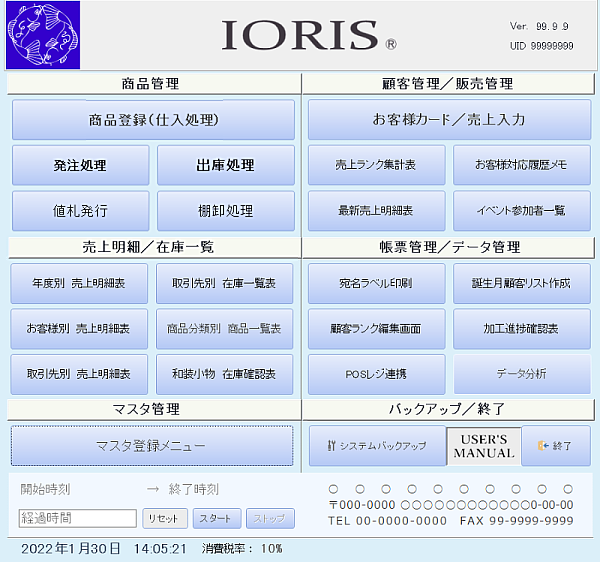 |
(2)正常に起動すると左のメインメニューが表示されます。 |
|||||||||||||||||||||||||||||||||||||||||||||||||||||||||||||
| 18.プログラム起動時に「セキュリティの警告」メッセージがが表示された場合 | ||||||||||||||||||||||||||||||||||||||||||||||||||||||||||||||
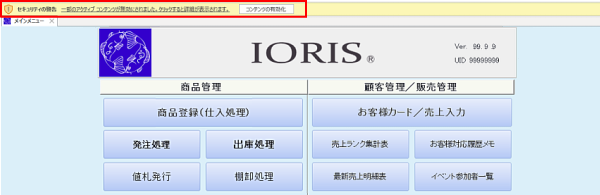 |
(1)左のメッセージが表示された場合は「コンテンツの有効化」をクリックしてください。 一度有効化すると「セキュリティの警告」は表示されなくなります。 「セキュリティの警告」メッセージの表示例 注)Accessデータベースファイルは、インストールしたパソコンで初めて開いた場合、 安全のため一部の機能が無効となり「セキュリティの警告」メッセージが表示 されます。「セキュリティの警告」メッセージが表示されたままだとプログラムは 正常に動作しません。 |
|||||||||||||||||||||||||||||||||||||||||||||||||||||||||||||
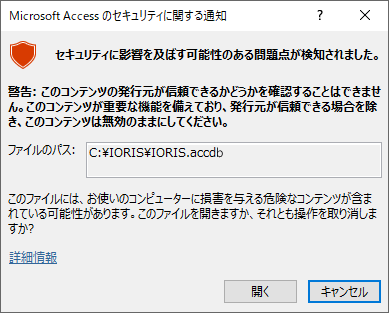 |
(2)左のメッセージが表示された場合は、「開く」をクリックしてください。 ACCESSの製品版がインストールされていない場合、起動するたびに表示される 場合があります。 これは、ACCESSの設定で、信頼する場所に C:\IORIS\ を設定することで表示 されなくなります。 ①ACCESS製品版の 「ファイル」→「オプション」→「トラストセンター」 →「トラストセンターの設定」→「信頼できる場所」を開きます。 ②「新しい場所の追加」ボタンをクリックして、パスに"C:\IORIS\"を入力して 「OK」で保存します。 ③一度ACCESSを終了し、再度起動すると有効になり、以降このセキュリティ画面 は表示されなくなります。 |
|||||||||||||||||||||||||||||||||||||||||||||||||||||||||||||
| 以上でIORISアプリケーションの使用準備完了です。 | ||||||||||||||||||||||||||||||||||||||||||||||||||||||||||||||
| 19.IORISアプリケーションのインストール場所 | ||||||||||||||||||||||||||||||||||||||||||||||||||||||||||||||
C:\IORIS以下にシステムプログラムと必要なモジュールフォルダが展開されます。標準提供版は以下の環境での動作を前提としています。 注)D:\など他の場所にインストールした場合は、正常にプログラムが実行できない場合がありますのでご注意ください。
|
||||||||||||||||||||||||||||||||||||||||||||||||||||||||||||||
| 20.プログラムのアンインストール | ||||||||||||||||||||||||||||||||||||||||||||||||||||||||||||||
以下の手順でアンインストールを行ってください。注)OSのバージョンにより操作が多少異なります。
|
||||||||||||||||||||||||||||||||||||||||||||||||||||||||||||||